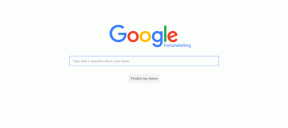Почему iOS 12 больше не показывает значок Bluetooth (и имеет ли это значение)
Разное / / November 29, 2021
Значок статуса Bluetooth служит полезным визуальным индикатором, чтобы определить, активен ли он на вашем iPhone или iPad. А когда вы этого не видите, вам удобно думать, что вы успешно отключили его. Это было возможно только до тех пор, пока Apple выпустила iOS 12.

Если вы недавно обновились до iOS 12 от Apple и использовали Bluetooth, вы можете заметить, что ваше устройство больше не отображает значок Bluetooth в строке состояния. Это глюк? Работает ли Bluetooth на вашем iPhone или iPad? Вам стоит беспокоиться? Понятно, что вопросов много. Так что читайте несколько столь необходимых ответов.
Что ж, это умышленно
Прежде чем вы начнете беспокоиться, давайте сначала уберемся от этого - отсутствие значка Bluetooth - полностью преднамеренное изменение Apple. Включите Bluetooth на своем устройстве, и iOS 12 больше не будет отображать этот факт в строке состояния. Итак, почему Apple избавилась от значка Bluetooth? Мы можем только догадываться, но давайте попробуем.

Bluetooth во многом влияет на использование таких функций, как Continuity, Handoff, AirDrop и даже Mobile Hotspot. И с огромным количеством устройств, с которыми вам нужно синхронизироваться (
например, Apple Watch), постоянное подключение жизненно важно для бесперебойной работы.Следовательно, удаление значка Bluetooth может быть частью стратегии, позволяющей постоянно поддерживать работу Bluetooth в фоновом режиме. Вместо того, чтобы делать это какой-то «необязательной» функцией, привлекающей внимание пользователя, отсутствие визуального индикатора может помешать пользователям выключить эту вещь по привычке.
В этом есть большой смысл, правда?
Удаление значка Bluetooth может быть частью стратегии, позволяющей поддерживать работу Bluetooth в фоновом режиме.
Или, может быть, это попытка уменьшить беспорядок в строке состояния. Как вы узнаете дальше, нужен ли вам вообще значок Bluetooth?
Но имеет ли это значение?
Конечно, незнание, включен Bluetooth или нет, немного нервирует. И тем более, когда вы не собираетесь его использовать. Разве вы не читали когда-нибудь, что включение Bluetooth в фоновом режиме негативно сказывается на времени автономной работы? Это может показаться неожиданным, но, к счастью, это не так.

Bluetooth постоянно сокращает время автономной работы - это просто миф. Это было проблемой, когда технология была несколько новой, но с улучшенные маломощные трансиверы Bluetooth В настоящее время время работы от батареи снижается незначительно, если Bluetooth активен постоянно.
Кончик: Даже при подключении к другим устройствам Bluetooth не потребляет значительного количества энергии, как вы могли подумать. Если не наблюдается заметного падения процента заряда батареи, отключать Bluetooth вообще не нужно.
По праву, рассуждения Apple теперь обретают еще больший смысл. Наличие значка Bluetooth не будет "подсказывать" пользователям, что нужно выключить Bluetooth. попытка продлить срок службы батареи. В результате обеспечивается гораздо более плавное взаимодействие между устройствами.
Если Bluetooth не работает
Отсутствие значка статуса Bluetooth в iOS 12 не отменяет того факта, что он не подвергнет вас различным причудам и проблемам использования Bluetooth в целом. Если у вас включен Bluetooth, но не удается установить соединение с другим устройством, эти советы по устранению неполадок должны вам помочь.
Включить / выключить Bluetooth
Выключение и повторное включение Bluetooth - один из старейших приемов, позволяющих заставить все работать должным образом. Это должно устранить любые временные ошибки или сбои, которые препятствуют нормальной работе оборудования Bluetooth на вашем устройстве iOS.
Начните с прокрутки вниз от правого верхнего угла экрана, чтобы открыть Панель управления. Затем коснитесь значка режима полета, чтобы полностью отключить Bluetooth. Подождите не менее десяти секунд, а затем выключите режим полета, чтобы перезапустить Bluetooth.

Примечание: Хотя вы также можете использовать специальный значок Bluetooth на панели управления, чтобы отключить Bluetooth, активация режима полета гарантирует, что оборудование Bluetooth на вашем устройстве iOS полностью переключится выключенный.
Отмена / сопряжение с устройством Bluetooth
Если выключение / включение Bluetooth не помогло, рассмотрите возможность удаления устройства Bluetooth (только тех, которые вы связали ранее) и повторного сопряжения с ним еще раз. Это действие устраняет некоторые технические неполадки и помогает установить новое соединение с устройством.
Запустите приложение «Настройки», нажмите «Bluetooth», а затем нажмите i-образный значок рядом с нужным устройством. На следующем экране нажмите «Забыть это устройство».

Если на устройстве, с которым вы хотите выполнить сопряжение, включен Bluetooth, вы должны снова увидеть его в разделе «Другие устройства» в разделе «Bluetooth» приложения «Настройки». Следуйте инструкциям по сопряжению, чтобы повторно подключиться к устройству.
Сбросить устройство Bluetooth
Сброс устройства Bluetooth, к которому вы хотите подключиться, - еще один жизнеспособный метод устранения любых проблем с подключением. Но поскольку этот процесс разительно отличается от устройства к устройству, вам нужно обратиться к руководству пользователя проблемного гаджета, если вы не знаете, как это сделать.

Установить обновления прошивки
Некоторым устройствам для правильной работы требуются последние обновления прошивки. Проверьте, относится ли это к рассматриваемому устройству Bluetooth, и примените их, если они доступны. Еще раз, вам, возможно, придется полагаться на руководство пользователя гаджета, чтобы выяснить, как это сделать. После этого попробуйте повторно подключиться к своему iPhone или iPad.
Сбросить настройки сети
Если вы выполнили приведенные выше советы по устранению неполадок, но по-прежнему не смогли подключиться, возможно, повреждены сетевые настройки, которые мешают работе вашего iPhone или iPad. Следовательно, их сброс должен помочь вам начать с чистого листа и без проблем подключаться к другим устройствам Bluetooth.
Предупреждение: Сброс настроек сети удаляет все сохраненные профили Wi-Fi. Однако после сброса настройки сотовой связи автоматически применяются повторно.
Для этого нажмите «Общие» в приложении «Настройки», нажмите «Сброс», а затем нажмите «Сбросить настройки сети». При появлении запроса введите пароль и нажмите «Сброс» для подтверждения.

Ваше устройство iOS должно перезагрузиться во время процедуры сброса. Вернувшись в систему, попробуйте выполнить сопряжение с устройством Bluetooth. Скорее всего, с этого момента все должно быть хорошо.
Время перемен
Времена изменились, и Bluetooth значительно улучшился по потребляемой мощности. Следовательно, включение Bluetooth в фоновом режиме - не то, о чем вам нужно беспокоиться. Пришло время, чтобы крупная мобильная платформа наконец удалила значок статуса Bluetooth. Надеюсь, это поможет развеять необоснованные мифы о Bluetooth в целом.